chrome浏览器设置分身的方法
时间:2023-12-29 11:56:03作者:极光下载站人气:926
谷歌浏览器是当下比较流行的一款浏览器,在当我们的日常生活中使用十分的频繁,被众多小伙伴用来登录网站、查询资料,以及进行视频播放等操作,如果有些时候你想要同时使用到两个谷歌浏览器进行操作,那么我们就可以通过对浏览器进行分身设置即可,对此我们需要对浏览器进行添加新的用户账号,只需要在浏览器头像的个人资料窗口中进行添加分身浏览器就好了,下方是关于如何使用谷歌浏览器设置分身的具体操作方法,如果你需要的情况下可以看看方法教程,希望小编的方法教程对大家有所帮助。
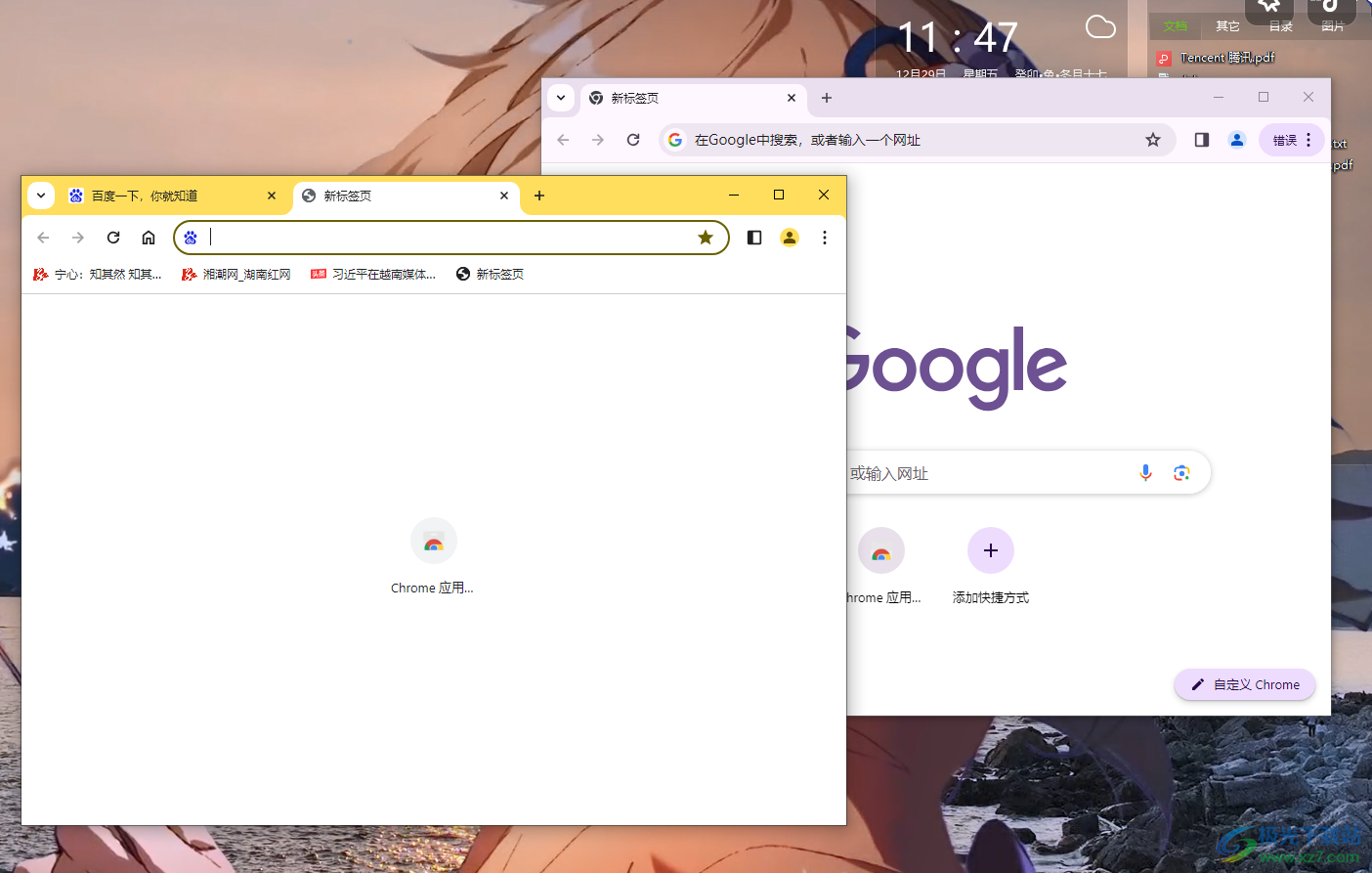
方法步骤
1.直接点击打开谷歌浏览器,直接在打开的页面右侧上方的位置将头像图标进行左键点击一下。
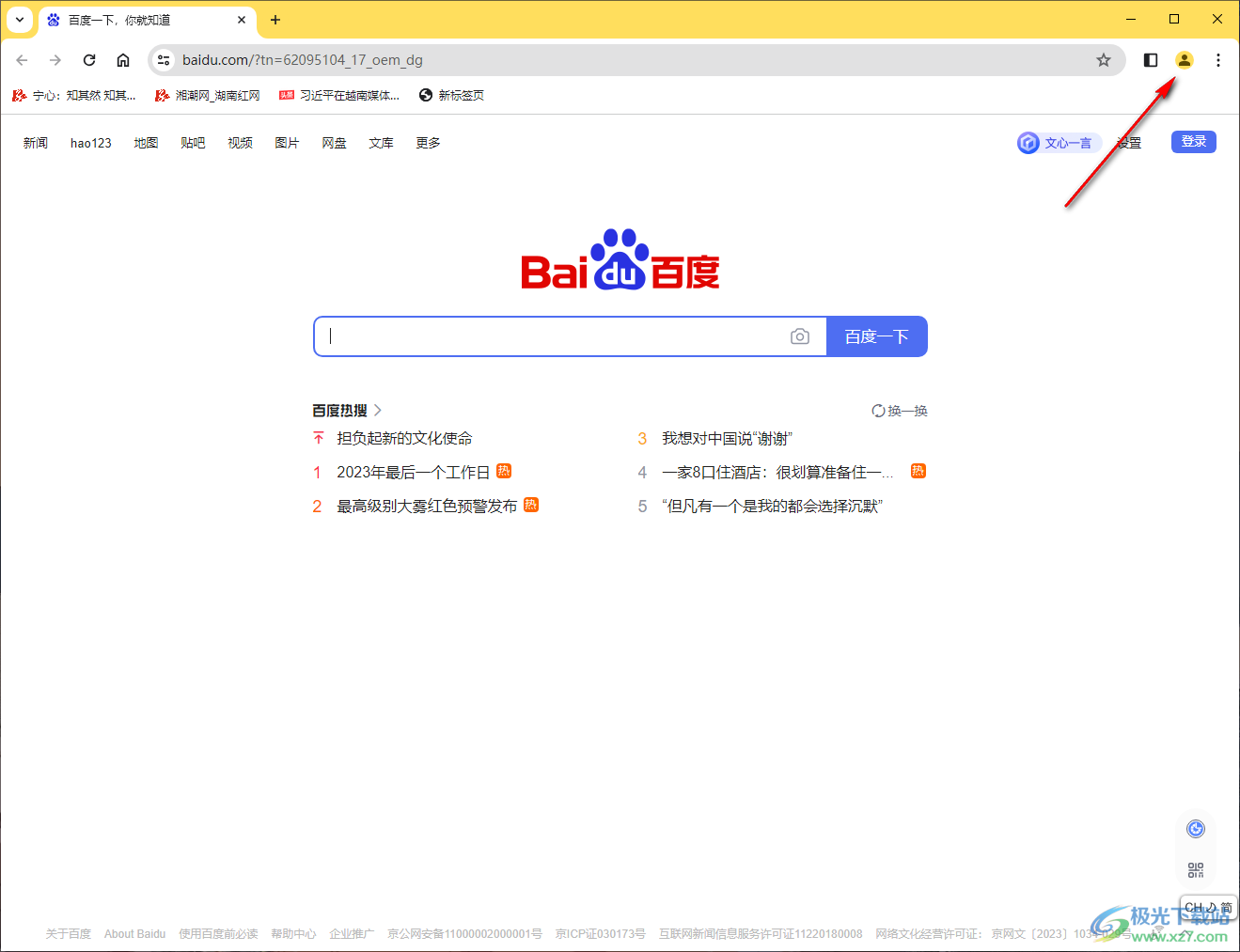
2.这时,你可以查看到在打开的下拉窗口中有一个【添加】选项按钮,需要通过点击该按钮进入到页面中。
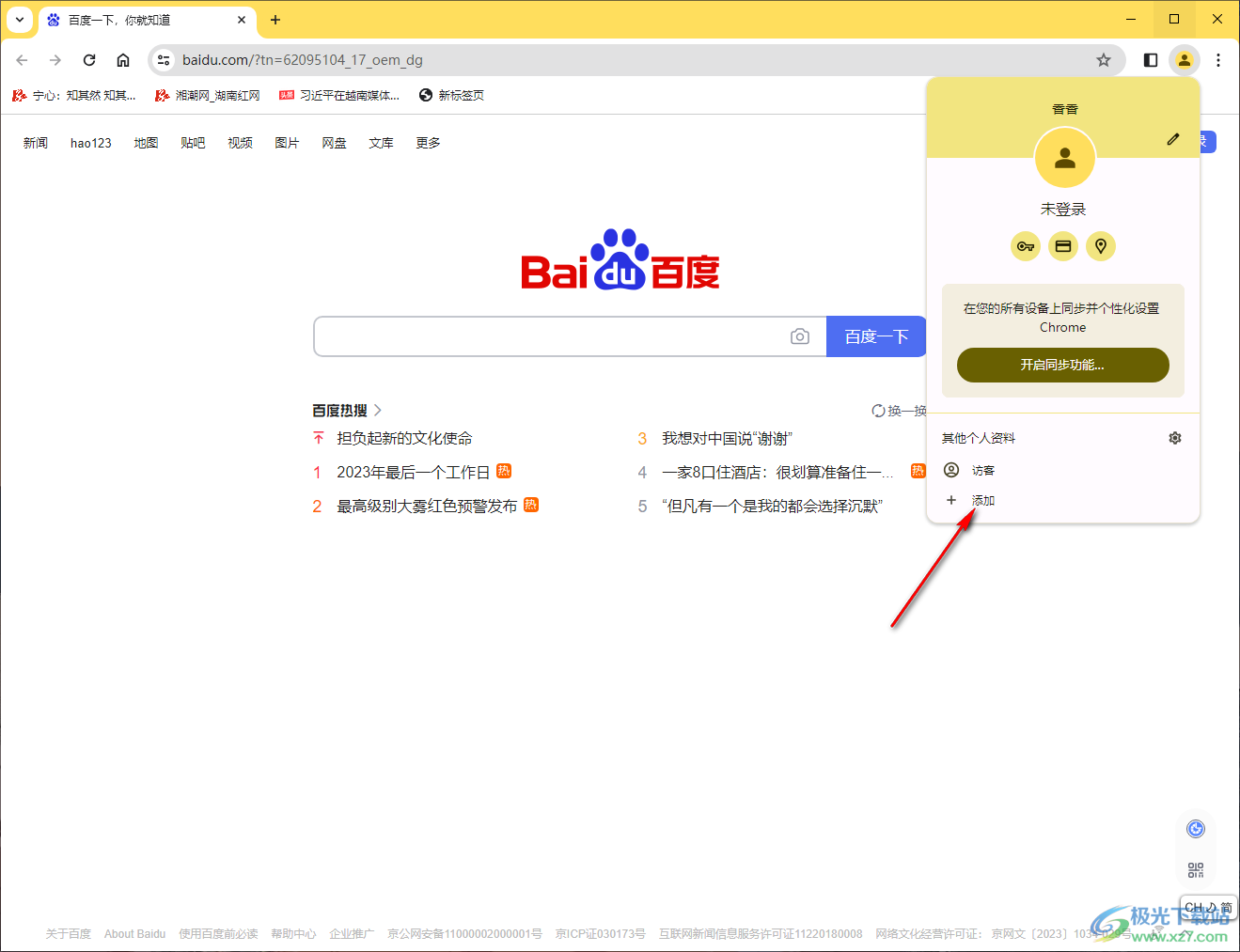
3.这时,我们就可以打开一个设置chrome个人资料的窗口中,在该窗口中直接点击【在不登录账号的情况下继续】按钮,如图所示。
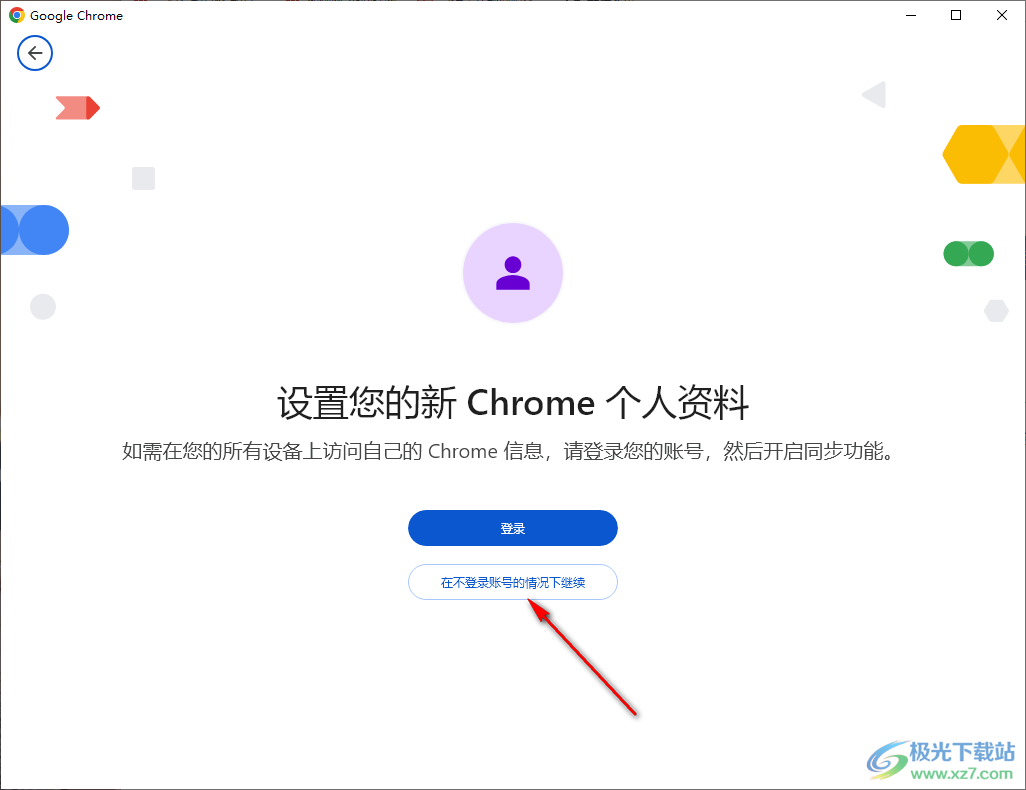
4.随后会弹出一个新的页面,我们需要在该页面中进行编辑自己需要的账号名称,并且可以选择一个头像,之后点击完成按钮。
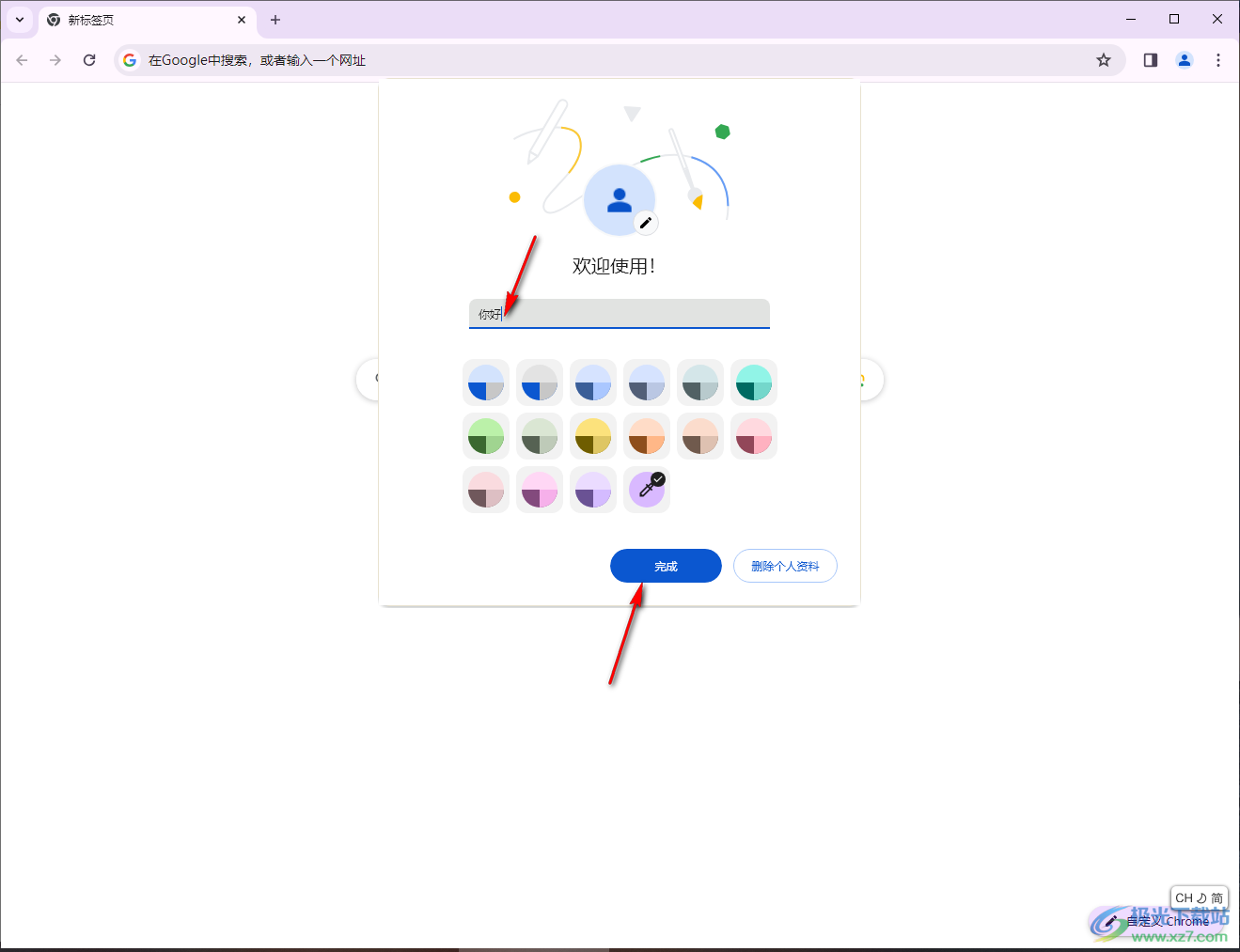
5.这时你可以看到这时,就会打开我们添加的用户账号的谷歌浏览器,那么你就可以在页面上进行相应的搜索操作了,如图所示。
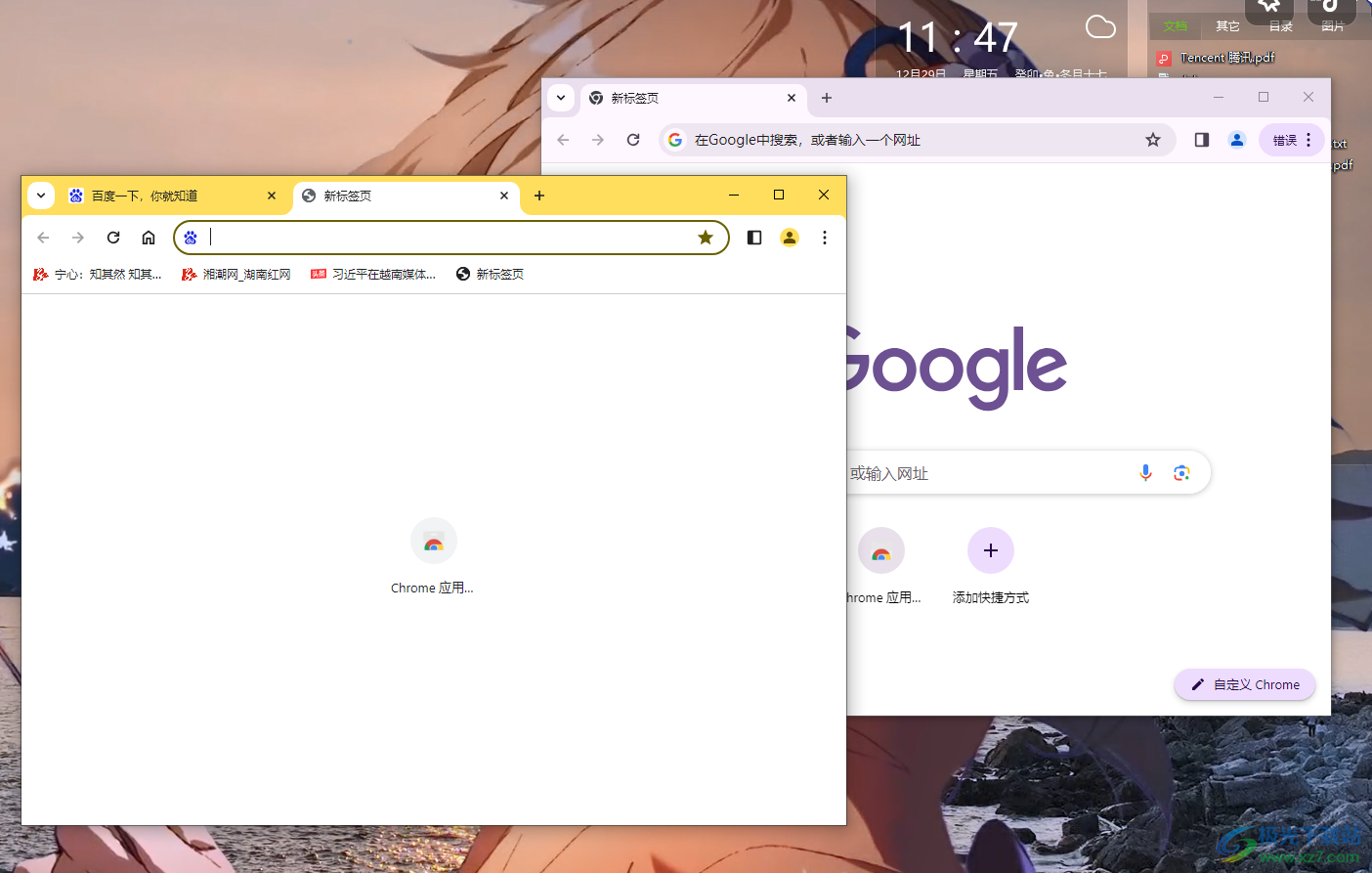
以上就是关于如何使用谷歌浏览器设置分身的具体操作方法,我们可以进入到谷歌浏览器中,进行浏览器分身处理,直接通过添加新的用户账号,就可以新建一个谷歌浏览器创建进行相关的浏览操作了,感兴趣的话可以自己操作试试哦。
相关推荐
相关下载
热门阅览
- 1百度网盘分享密码暴力破解方法,怎么破解百度网盘加密链接
- 2keyshot6破解安装步骤-keyshot6破解安装教程
- 3apktool手机版使用教程-apktool使用方法
- 4mac版steam怎么设置中文 steam mac版设置中文教程
- 5抖音推荐怎么设置页面?抖音推荐界面重新设置教程
- 6电脑怎么开启VT 如何开启VT的详细教程!
- 7掌上英雄联盟怎么注销账号?掌上英雄联盟怎么退出登录
- 8rar文件怎么打开?如何打开rar格式文件
- 9掌上wegame怎么查别人战绩?掌上wegame怎么看别人英雄联盟战绩
- 10qq邮箱格式怎么写?qq邮箱格式是什么样的以及注册英文邮箱的方法
- 11怎么安装会声会影x7?会声会影x7安装教程
- 12Word文档中轻松实现两行对齐?word文档两行文字怎么对齐?

网友评论